Finalmente hagamos un dibujo en el lienzo.
Inicie MediBang Paint y abra cualquier lienzo.
Si ya ha abierto un lienzo, comencemos a dibujar de inmediato.
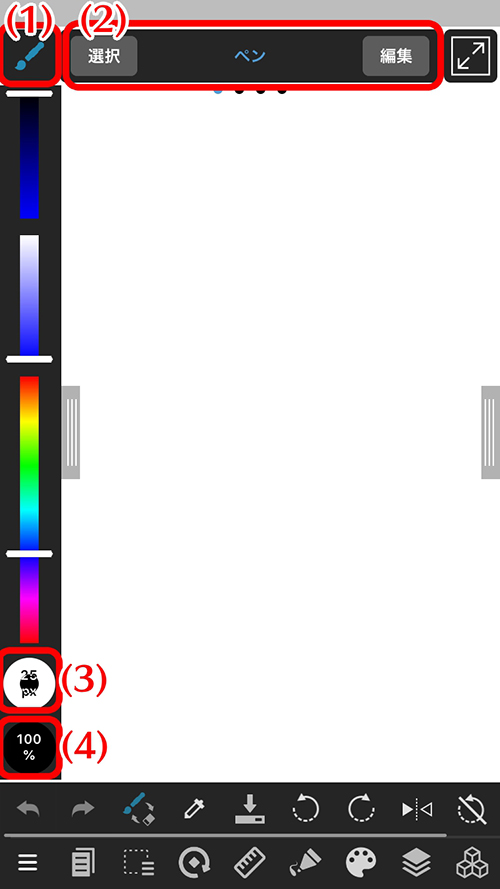
Elija «Herramienta Pincel» de la imagen de arriba (1) e intente dibujar una imagen en el lienzo con cualquier pincel.
Puede elegir el tipo de pincel en la ventana del pincel (2).
Puede cambiar el tamaño del pincel con Brush Control (3) y su opacidad con (4).
¡Intenta cambiar los valores y dibujar!
ConsejosCambiar el grosor de la pluma y el borrador
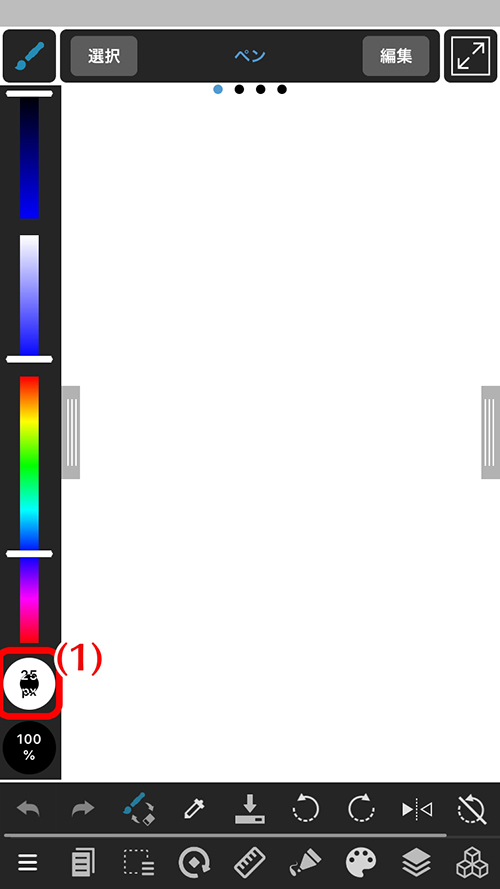
El lápiz y el borrador se vuelven más gruesos cuando presiona su dedo en la barra de herramientas izquierda (1) y lo desliza hacia arriba, y más delgado cuando lo desliza hacia abajo.
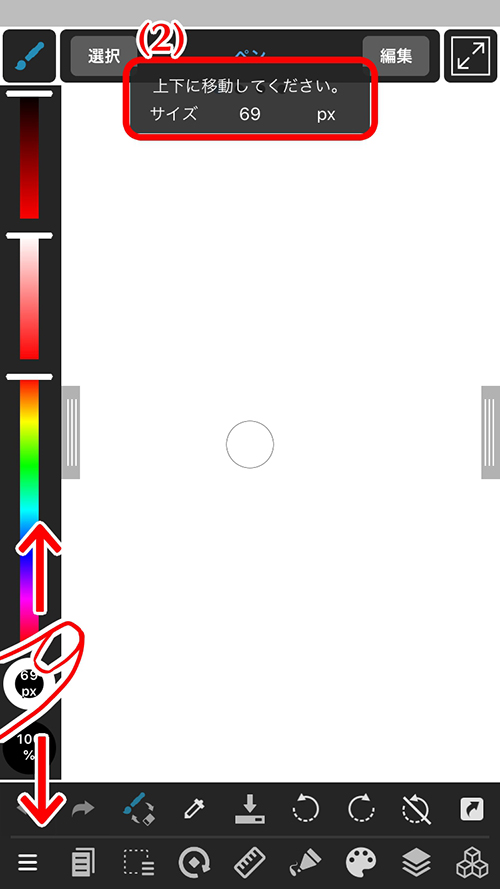
¡El número de píxeles aparece cuando cambia el valor (2), para que pueda ajustar el grosor mientras comprueba qué tan grande quiere que sea!
No es divertido dibujar solo en negro. Esta vez, intentemos cambiar el color del pincel.
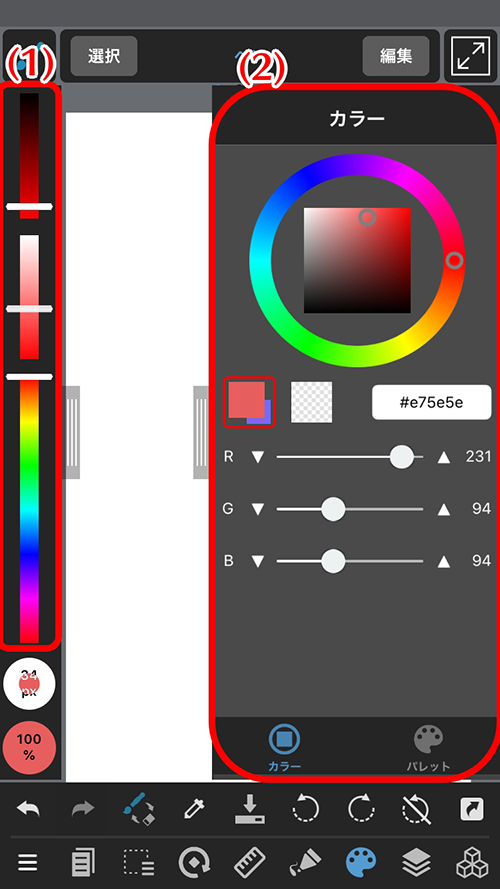
El color del pincel se puede cambiar desde la barra de tonos (1) o el menú de colores (2).
Dibujemos más y más mientras cambiamos el color del pincel.
Así es como se usa el borrador cuando el lienzo se llena.
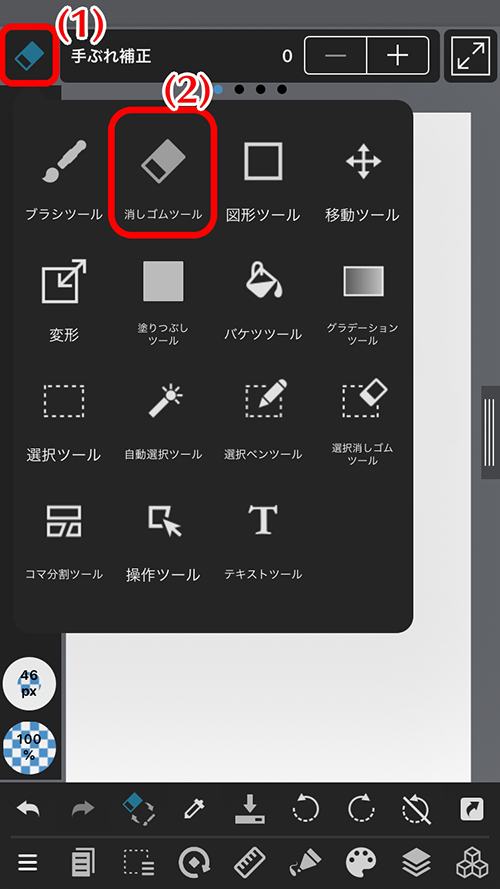
Presione la imagen en la parte superior (1) para mostrar la lista y seleccione la herramienta de borrador (2) para poder usarla en el dibujo.
NOTA
Dibujar, borrar, dibujar, borrar … Cuando te mueves mucho entre el lápiz y el borrador …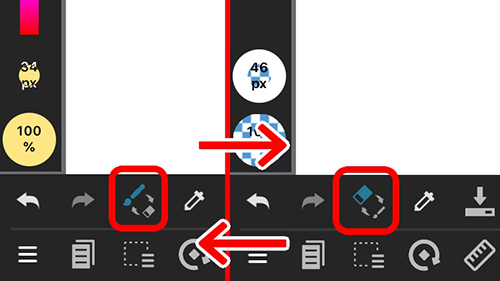
¡Puede cambiar fácilmente entre el lápiz y el borrador solo tocando el ícono «Cambiar» (el ícono en el marco rojo en la imagen de arriba) en la barra de acceso directo!
ConsejosCuando quieras borrar todo lo que has dibujado y comenzar a dibujar de nuevo …
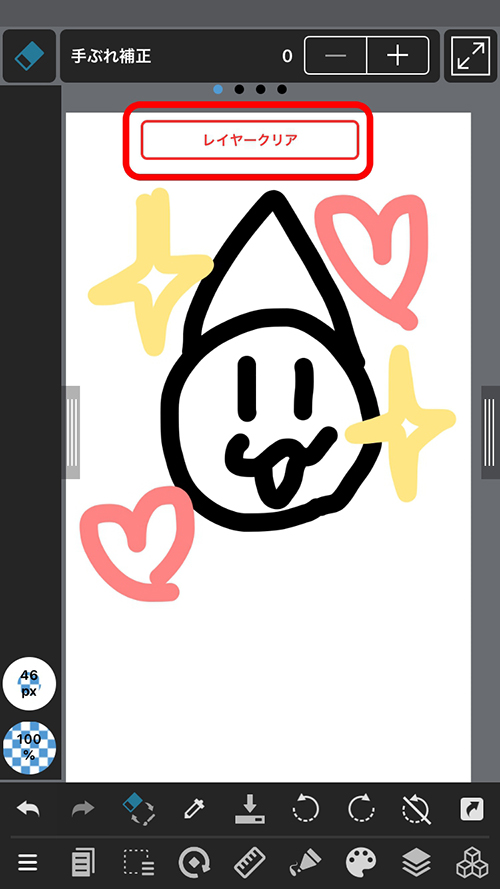
Puede borrar toda la imagen tocando el botón «Borrar capa» en el marco rojo en la imagen de arriba.
Solo borra el contenido de la capa seleccionada, por lo que no afecta a otras capas.
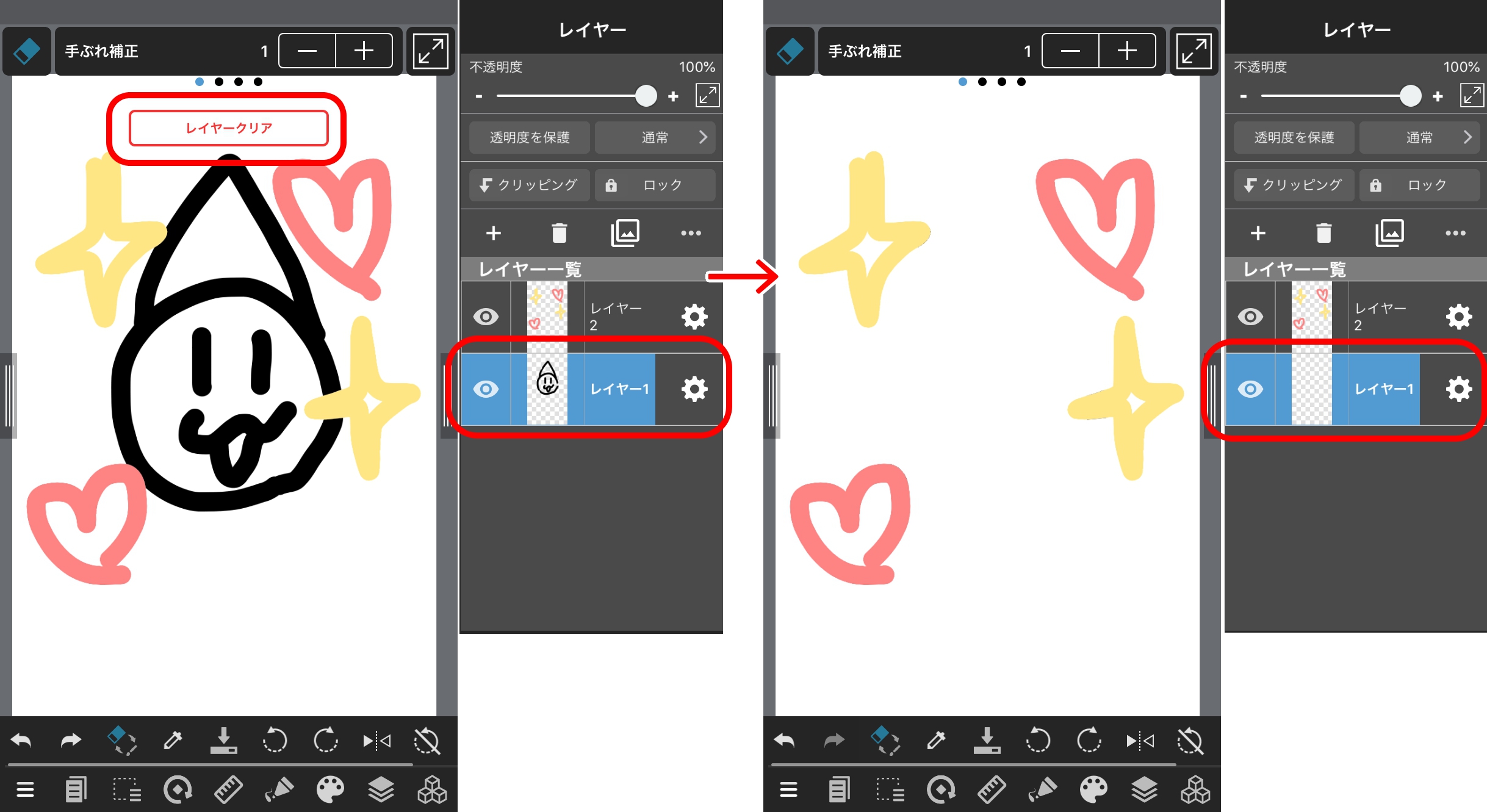
Con esto, ha dominado las operaciones básicas de hacer un dibujo.